1、双击桌面上百度音乐客户端,进入工具首页。如图:
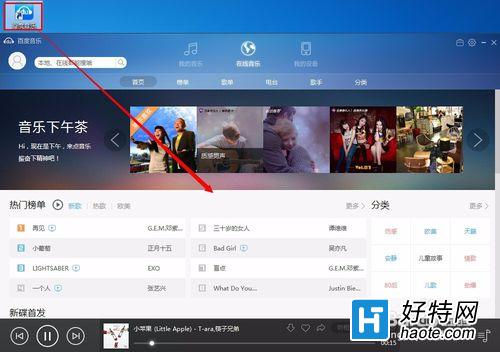
2、首先检查下,该工具默认的下载存储位置在哪。单击工具右上角的”设置“按钮。

3、此时会弹出”设置“对话框,然后单击”下载设置“按钮,查看”存储位置“的路径。

4、很显然这个路径并非是指向桌面,这里我们需要设置一下,将路径改为桌面。单击“更改”——找到“桌面”单击,然后单击“确定”即可。

5、接着检查下路径是否更改成功,成功后单击“全部保存”即可。
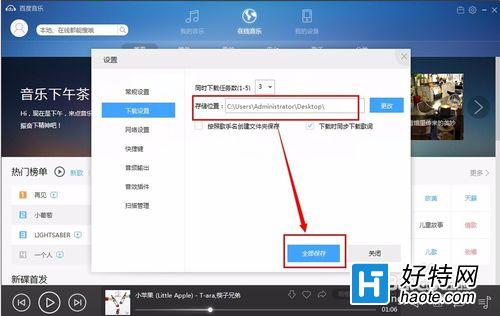
6、这时,我们需要下载一首歌曲测试一下,单击如图所示的按钮,然后单击“下载”。

7、进入到下载选择页面,选择音乐质量,然后单击“立即下载”。

8、最后,回到桌面上,看是否有我们刚才下载的音乐。
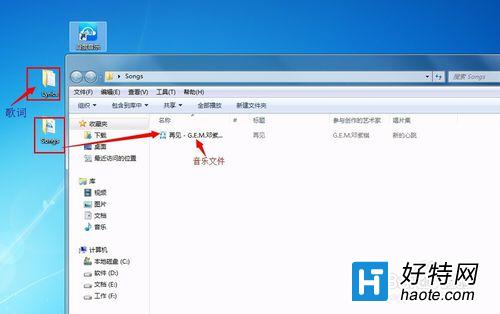
小编推荐
视频推荐
更多 手游风云榜
更多 资讯阅读
更多 -

- 使用Blender生成城市模型
- 教程 2024-12-05
-

- 全球气象数据ERA5的下载方法
- 教程 2024-12-05
-

- Xpath解析及其语法
- 教程 2024-12-04
-

- 机器学习:神经网络构建(下)
- 教程 2024-12-04
-

- 华为Mate品牌盛典:HarmonyOS NEXT加持下游戏性能得到充分释放
- 教程 2024-12-03
-

- 实现对象集合与DataTable的相互转换
- 教程 2024-12-02
-

- 硬盘的基本知识与选购指南
- 教程 2024-12-01
-

- 如何在中国移动改变低价套餐
- 教程 2024-11-30
-

- 鸿蒙NEXT元服务:论如何免费快速上架作品
- 教程 2024-11-29
-

- 丰巢快递小程序软件广告推荐关闭方法
- 教程 2024-11-27
-

- 如何在ArcMap软件中进行栅格图像重采样操作
- 教程 2024-11-26
-

- 算法与数据结构 1 - 模拟
- 教程 2024-11-26





























